Siltumkaršu izveide programmā Excel ir efektīva metode liela datu apjoma vizualizēšanai. Izmantojot karstuma karti, varat ātri un intuitīvi identificēt atšķirīgas vērtības. Šis datu vizualizācijas veids izmanto krāsu kodus, lai attēlotu informāciju, līdzīgi termokameras ģenerētajam termogrāfiskajam attēlam. Šajā rokasgrāmatā es jums parādīšu, kā ātri izveidot siltuma karti ar nosacītu formatēšanu programmā Excel, lai jēgpilni attēlotu datus.
Galvenās atziņas
- Siltumkarte ir noderīgs rīks datu vizualizēšanai un nozīmīgu vērtību identificēšanai.
- Nosacītais formatējums ir galvenais faktors, lai izveidotu siltumpunktu kartes programmā Excel.
- Izmantojot krāsu skalas, varat viegli izcelt pozitīvās un negatīvās vērtības.
Soli pa solim, kā izveidot siltuma karti
1. Datu sagatavošana
Pirms sākat veidot siltuma karti, ir svarīgi, lai dati programmā Excel būtu labi strukturēti. Jums dati jāsakārto pārskatāmā tabulas formātā ar atbilstošiem virsrakstiem. Mūsu piemērā mēs strādājam ar četru dažādu uzņēmumu (A, B, C un D) apgrozījuma, izmaksu un peļņas rādītājiem. Skaitļus ir lietderīgi sakārtot blakus esošās šūnās.
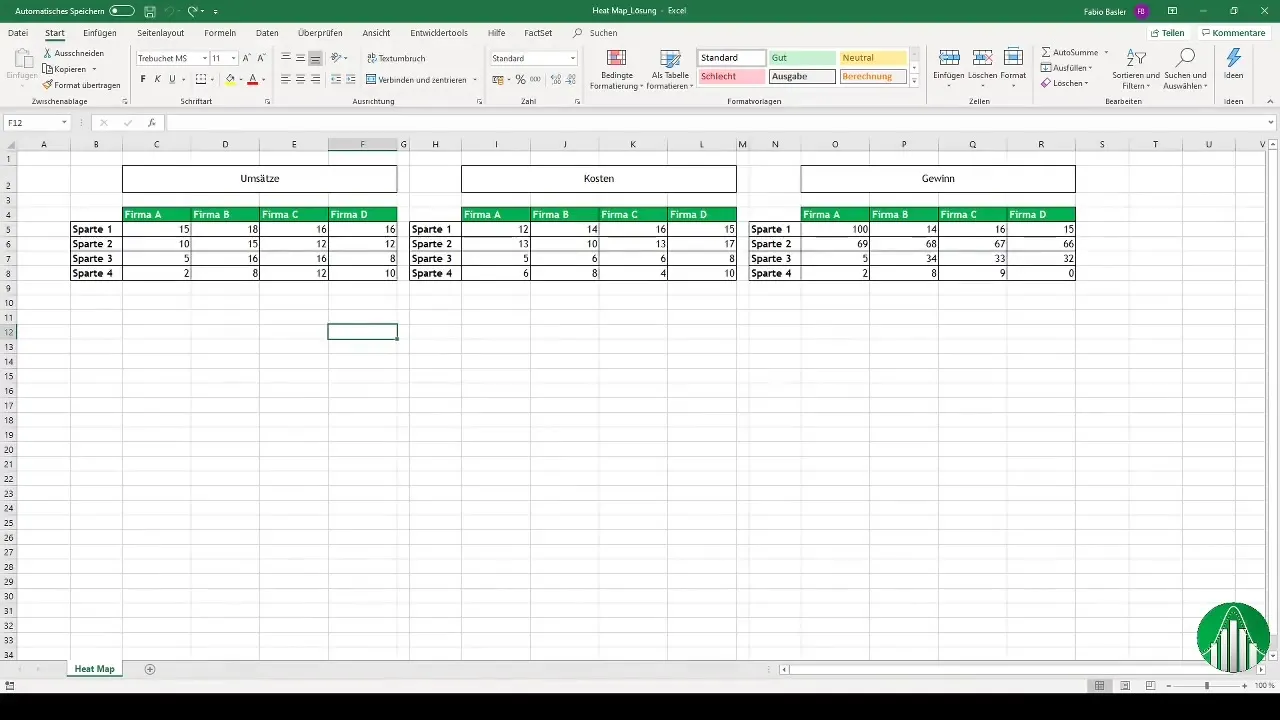
2. Datu marķēšana
Lai izveidotu siltuma karti, atlasiet šūnu diapazonu, kuru vēlaties izcelt. Tas parasti ietver visas šūnas ar attiecīgajām pārdošanas, izmaksu un peļņas vērtībām. Pārliecinieties, ka esat izvēlējies visu diapazonu, ko vēlaties iekļaut karstumzīmē.
3. atlasiet nosacīto formatējumu
Pārejiet uz nosacītā formatēšanas opcijām programmā Excel. Tās atradīsiet cilnē "Sākums". Noklikšķiniet uz "Nosacītais formatējums" un izvēlieties iespēju "Krāsu skalas". Šeit varat izvēlēties dažādus krāsu gradientus, lai vizuāli attēlotu datus. Apgrozījuma vērtībām, piemēram, izvēlieties zaļgani dzelteni sarkano krāsu skalu, kur zaļā krāsa apzīmē lielākas vērtības, bet sarkanā - mazākas vērtības.
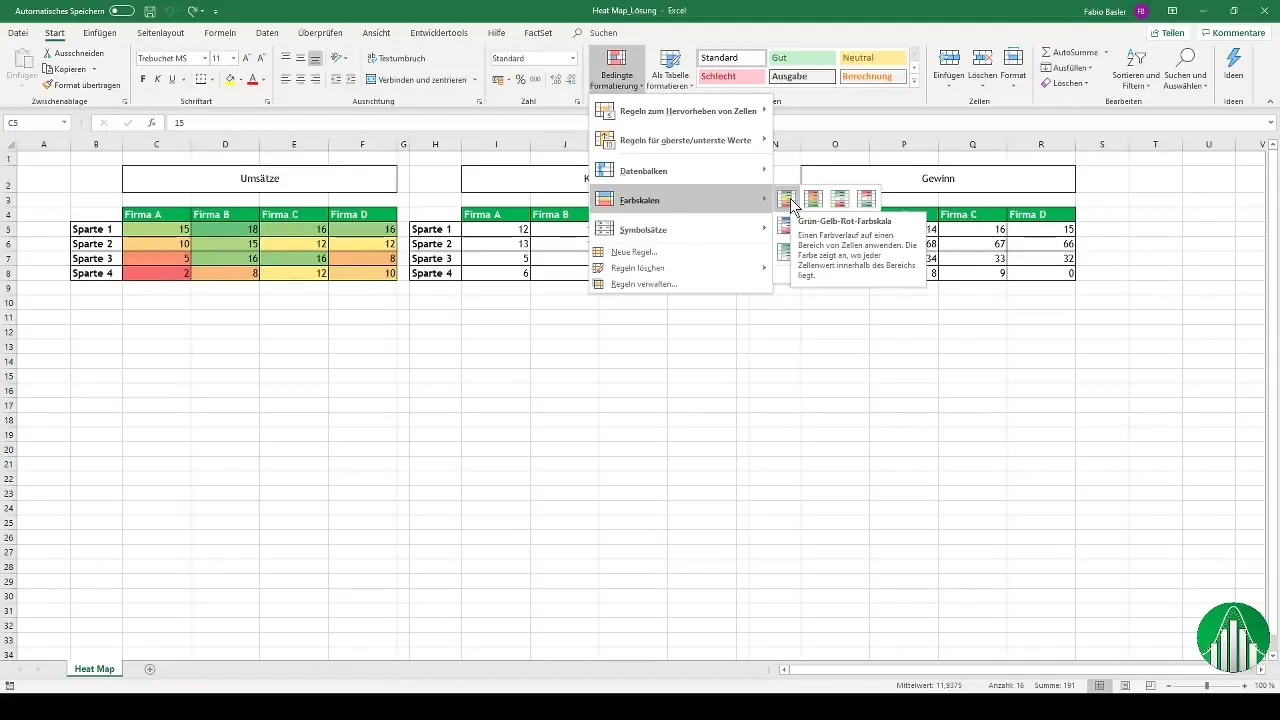
4. krāsu skalas piemērošana
Kad esat izvēlējies vēlamo krāsu skalu, noklikšķiniet uz "OK". Tagad Excel iekrāsos izvēlētās šūnas atbilstoši skaitļiem. Augstākas apgrozījuma vērtības parādīsies intensīvi zaļā tonī, savukārt zemākas vērtības tiks iekrāsotas sarkanīgā krāsā. Tas ļauj skaidri vizuāli atšķirt pozitīvās un negatīvās vērtības.
5. Siltuma kartes izveide izmaksu pārskatam
Izmaksu vērtībām veiciet līdzīgu procesu, bet ar apgrieztām krāsām. Atkal atlasiet šūnu diapazonu ar izmaksām un pielietojiet sarkandzeltenzaļo krāsu skalu. Šajā gadījumā lielākām izmaksām vajadzētu parādīties intensīvi sarkanā krāsā, kas ļauj ātri atpazīt kritiskās vērtības.
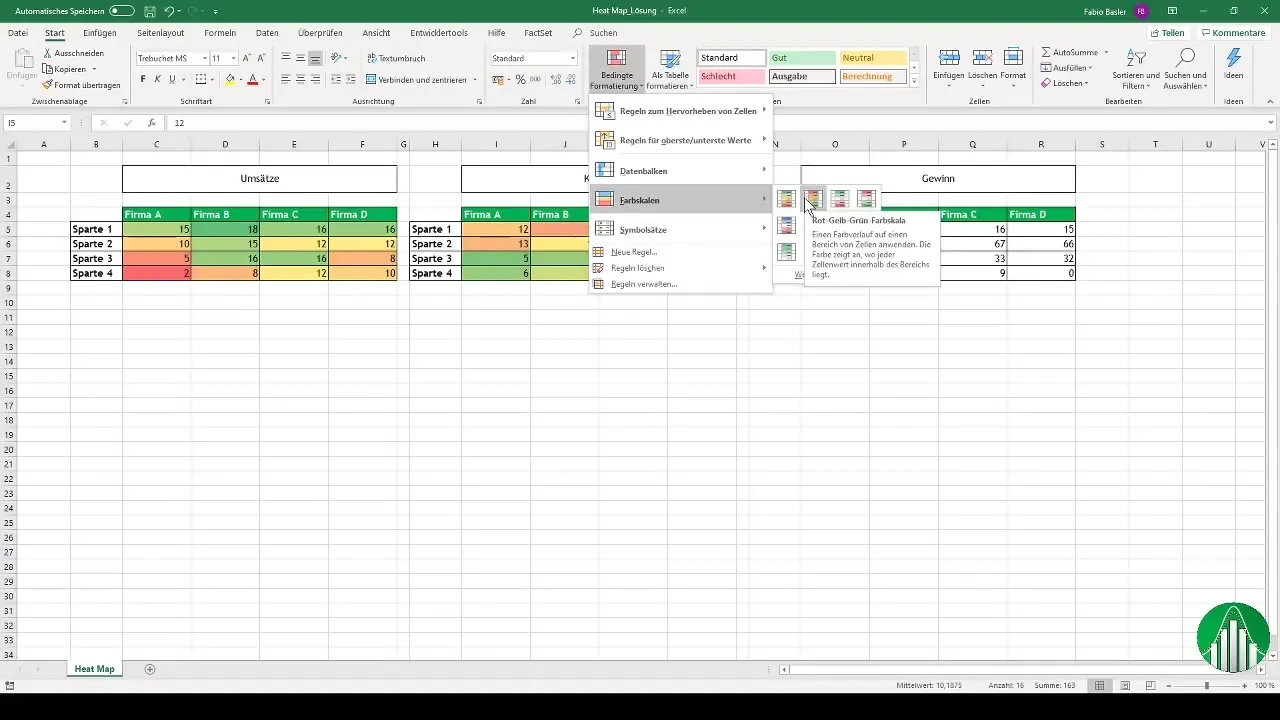
6. Peļņas aprēķins un vizualizācija
Lai vizualizētu peļņu, varat veikt vienkāršu aprēķinu: Pārdošana mīnus izmaksas. Kad esat aprēķinājis peļņas rādītājus, šeit arī jāizveido siltuma karte. Piemēram, varat izmantot luksofora formātu, lai skaidri atzīmētu pozitīvo un negatīvo peļņu. Tas atvieglo uzņēmuma finansiālā stāvokļa izpratni ar vienu acu uzmetienu.
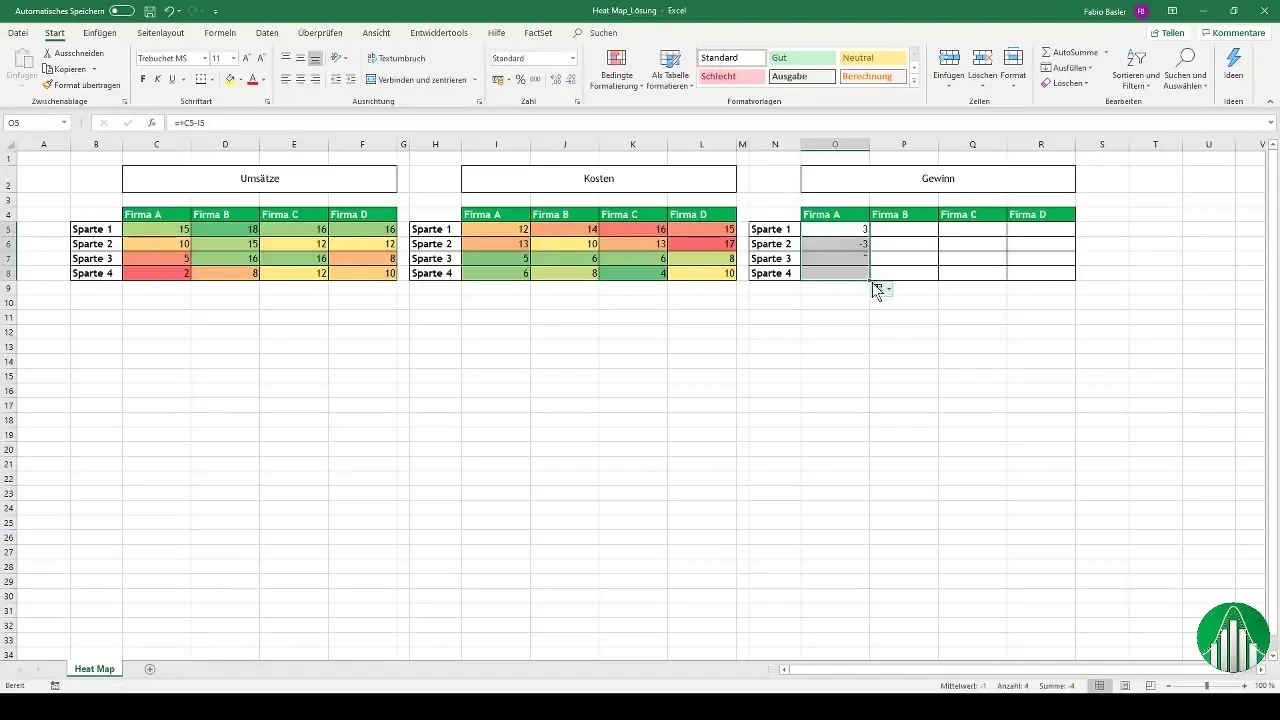
7 Prezentācijas pabeigšana un pielāgošana
Jūs varat arī turpmāk pilnveidot savu siltuma karti. Apsveriet, vai vēlaties izmantot krāsu izvēli vai luksofora simbolu kopas, lai padarītu datus vēl jēgpilnākus. Excel ļauj ievietot figūras vai simbolus, piemēram, bultiņas vai zvaigznītes, lai uzsvērtu konkrētas vērtības. Šie pielāgojumi palīdz jums skaidrāk attēlot informāciju un izmantot to prezentācijās vai paneļos.
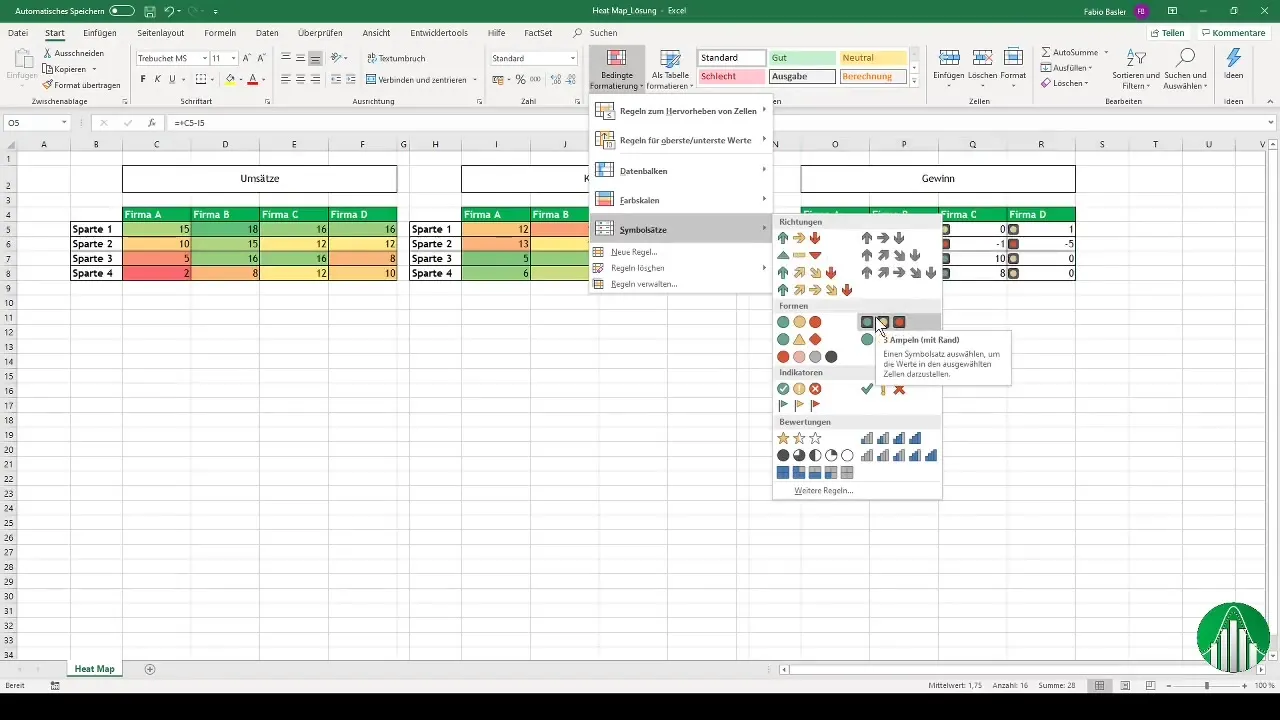
Kopsavilkums
Šajā soli pa solim izklāstītajā rokasgrāmatā jūs uzzinājāt, kā Excel programmā izveidot siltuma karti. Nosacījumu formatēšanas izmantošana ļauj vizuāli un intuitīvi attēlot datus. Izmantojot krāsu kodēšanu, varat vizualizēt gan pozitīvas, gan negatīvas vērtības pievilcīgā veidā, kas ir īpaši vērtīgi tādās jomās kā kontrole un vadība.
Biežāk uzdotie jautājumi
Kā Excel programmā Excel izveidot siltuma karti?izvēloties nosacīto formatējumu un piemērojot krāsu skalu vēlamajām šūnām.
Kādas ir siltuma kartes priekšrocības? Tā ļauj ātri un intuitīvi vizualizēt lielus datu apjomus un noteikt pārsteidzošas vērtības.
Vai varu izmantot arī citus vizualizācijas veidus? Jā, lai izceltu konkrētas vērtības, varat izmantot figūras vai simbolus, piemēram, zvaigznītes un bultiņas.


